El registro de actividad es totalmente configurable, tanto desde el punto de vista de las clases de registro disponibles como de los campos que se mostrarán para cada clase.
Además, para mayor flexibilidad, es posible definir campos extendidos distintos para cada clase y mostrarlos en la pestaña "General".
Parámetros generales
Es una clasificación establecida por la aplicación para diferenciar las distintas actividades. Existen catorce clases predefinidas, más otras diez definibles por el usuario.
En los Parámetros generales de la empresa se seleccionan las clases que estarán disponibles marcando la casilla de verificación situada junto al icono de cada clase.
Pestaña seguimiento
Si se marca esta casilla, la ventana de propiedades de los registros de esta clase presentará la pestaña de seguimiento económico de la Actividad.
Descripción
El título introducido en este campo cambiará el nombre predefinido de la clase.
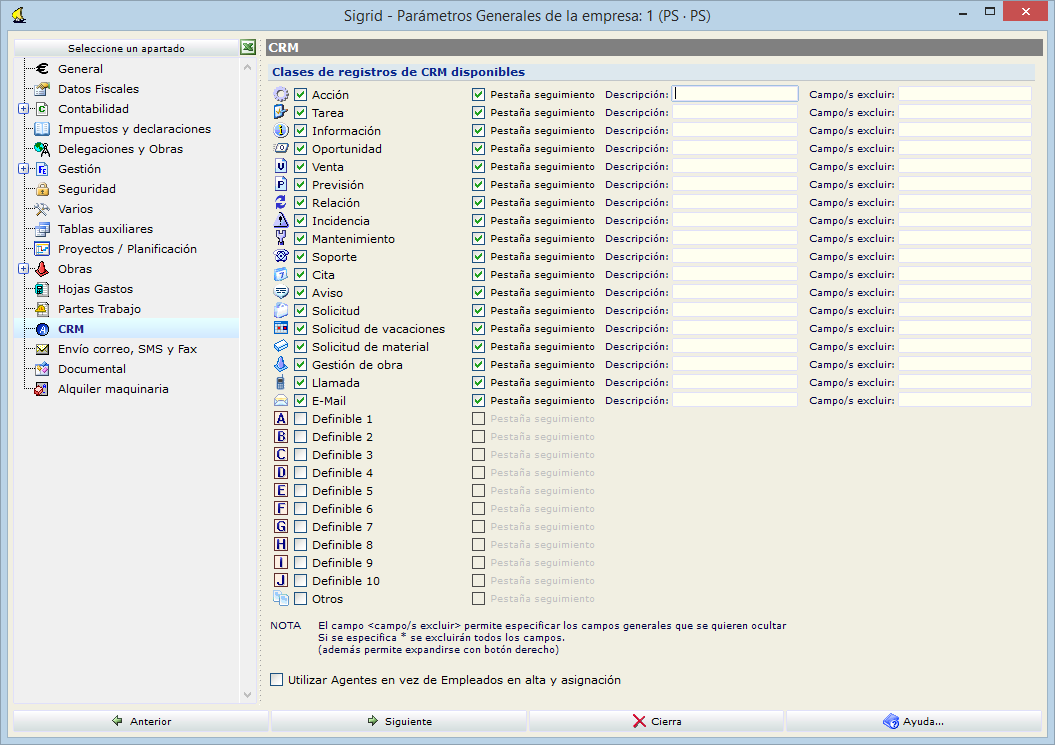
En este campo se puede introducir el nombre de los campos de los paneles Datos generales y Datos comerciales que se quieren ocultar para cada clase de registro. Estos nombres son los de los campos correspondientes en la tabla Act y se escribirán en este campo separados por comas.
Si se especifica *, se ocultarán todos los campos de los dos paneles con excepción de "Actividad origen".
A continuación se establece la correspondencia entre los campos de datos de la ventana de propiedades y el nombre de los campos de la tabla Act:

Los campos excluidos de esta forma quedan invisibles para todos los usuarios. Pero, si los campos a ocultar dependen del rol del usuario o grupo de usuarios, se puede establecer la configuración deseada en la Ventana de gestión de roles y permisos, pestaña Permisos.
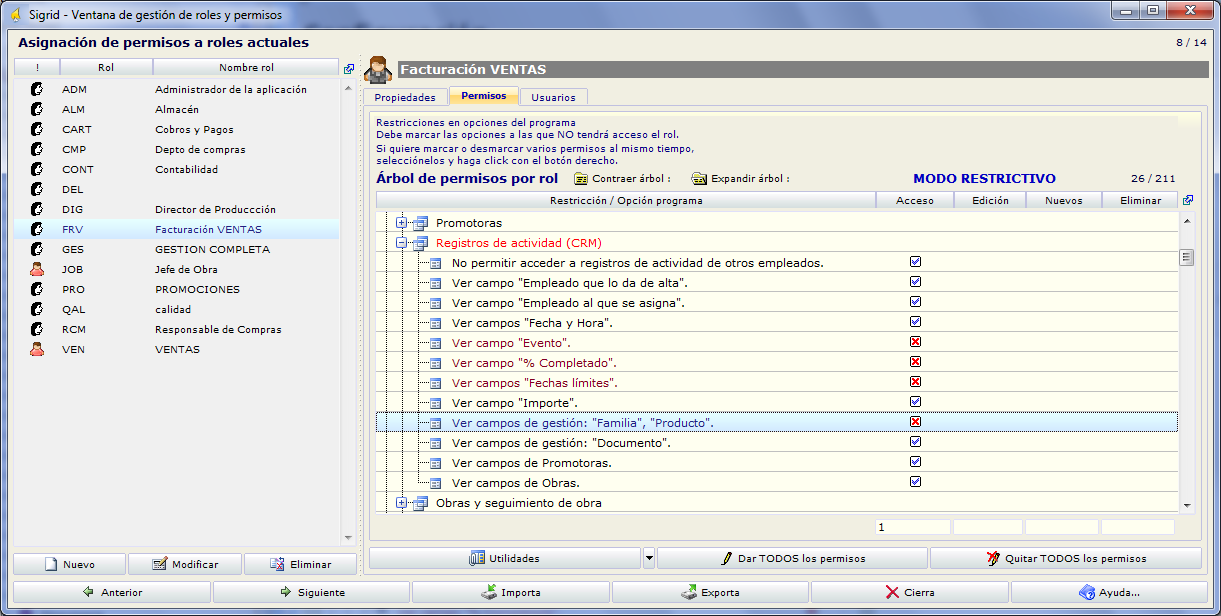
En el Árbol de permisos por rol, sección "Funciones de trabajo: Registros de actividad (CRM)", se puede establecer para cada rol una configuración distinta de campos vistos / ocultos.
La clase permite realizar consultas posteriores por lo que es importante que se establezca en la empresa en qué caso se utilizará cada clase de registro.
Utilizar Agentes en vez de empleados en alta y asignación: se marcará esta casilla si se quieren asignar actividades a los agentes comerciales en lugar de a los empleados
Tablas auxiliares
Se accede a las tablas auxiliares a través del menú Empresa de la ventana principal de Sigrid.
Para cada clase de registro de actividad disponible se pueden establecer infinitos tipos, a medida de las necesidades de la empresa. Esto permite una clasificación mucho más rica de los registros de actividad.
Esta clasificación interna se establece en la tabla auxiliar auxacttip: Tipos de registros de actividad.
En esta tabla se definen los distintos tipos y cada uno de ellos se asocia a una o varias clases. Para ello, introduciendo un asterisco en el campo "Clases actividad", se abre la lista de selección de las clases disponibles desde la cual se seleccionarán una o varias clases.
Posteriormente, cuando se vaya a asignar un tipo a un registro de una determinada clase, la lista de selección de tipos mostrará solamente los asociados a la clase del registro actual y aquellos que no estén asociados a ninguna clase.
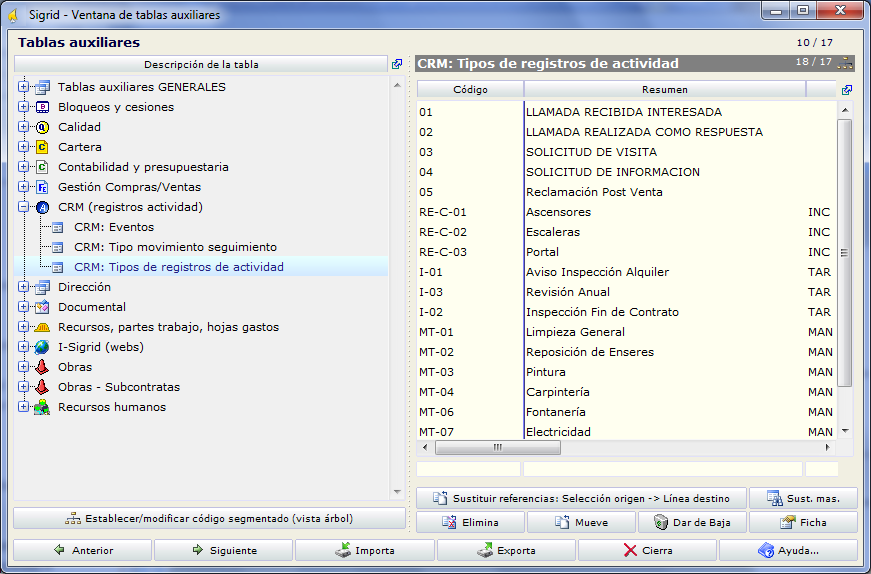
El campo Copia comentario tiene por defecto el valor cero. Si se introduce un uno, al crear una actividad derivada se copiará en la nueva el contenido del campo "Texto libre / Comentario" de la actividad origen.
El tipo de registro, al igual que la clase, permite establecer filtros para hacer consultas y ejecutar informes, por lo que es importante seguir un criterio para este dato.
Tipo de Movimiento de Seguimiento
En esta tabla se pueden definir los distintos tipos de movimiento de seguimiento económico asociado la actividad y cada uno de ellos se asocia a una clase. Para ello, introduciendo un asterisco en el campo "Clases actividad", se abre la lista de selección de las clases disponibles desde la cual se seleccionarán una o varias clases.
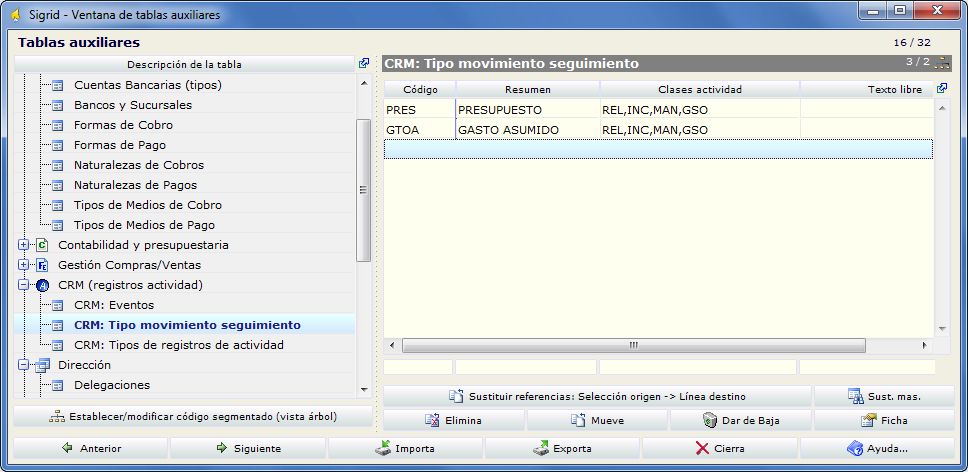
Estos movimientos se darán de alta en la pestaña Seguimiento de la ficha de la Actividad.
Los eventos se codifican igualmente en la tabla auxiliar CRM: Eventos. Suelen corresponder a ferias o reuniones que han dado origen a la actividad.
En esta tabla se asocia cada evento con una o varias clases de actividad. Como en el caso anterior, introduciendo un asterisco en el campo "Clases actividad", se abre la lista de selección de las clases disponibles.
Se utilizará también como filtro de selección en consultas e informes, pudiendo determinar las actividades relacionadas con un determinado evento.
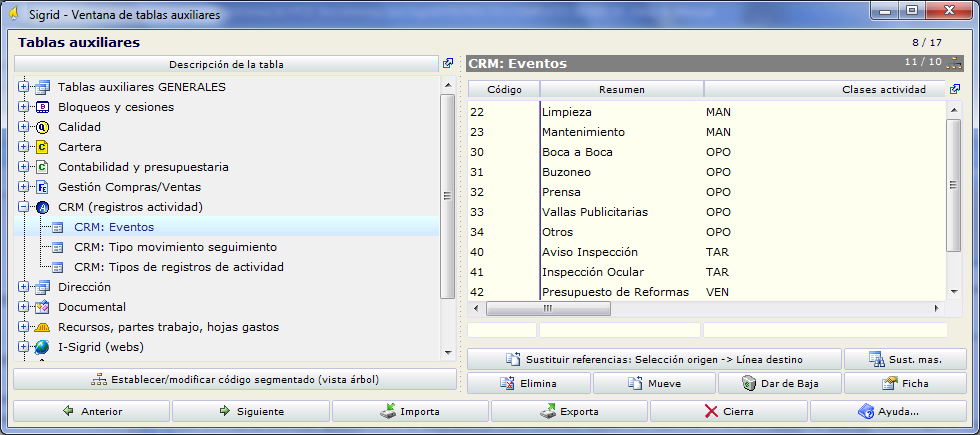
Tipos de conceptos
El concepto que se utiliza en el módulo de CRM es el Registro de Actividad. Para configurar las series, estados, procesos, etc. relativos a ese concepto, se accede a la ventana de definición de tipos de conceptos desde el menú Empresa de la ventana principal de Sigrid.
Es recomendable establecer una clase de comportamiento por defecto para cada serie.
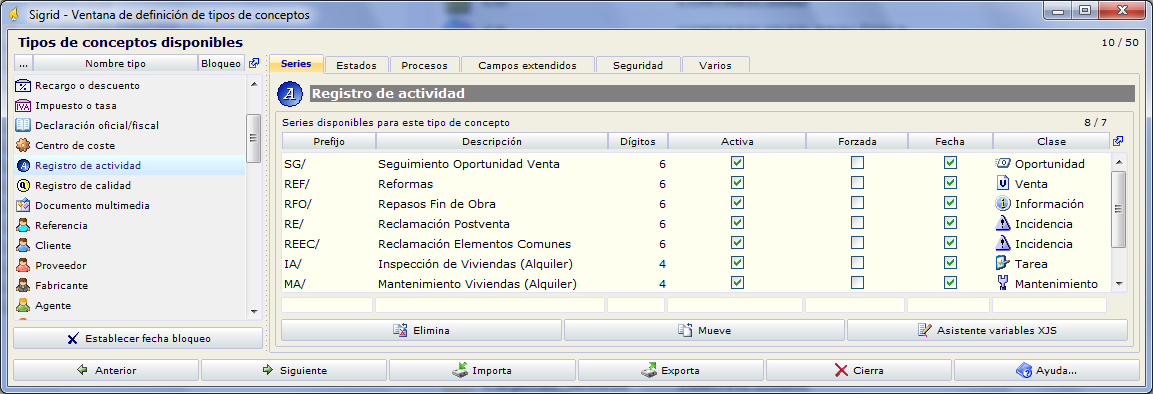
De esta forma, al crear un nuevo registro de actividad con una serie de las declaradas, el nuevo concepto tomará automáticamente su clase asociada.
Adicionalmente, para asegurar la correspondencia entre el prefijo de la serie y la clase de registro, se puede activar la opción "No permitir cambiar la Clase en la ficha de este tipo de concepto".
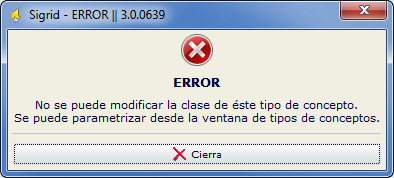
Esta opción se encuentra en la pestaña "Varios " de la ventana de definición de tipos de conceptos.
Utilizando el campo "Clase" en la definición de campos extendidos, se puede especificar una ficha de campos extendidos distinta para cada clase.
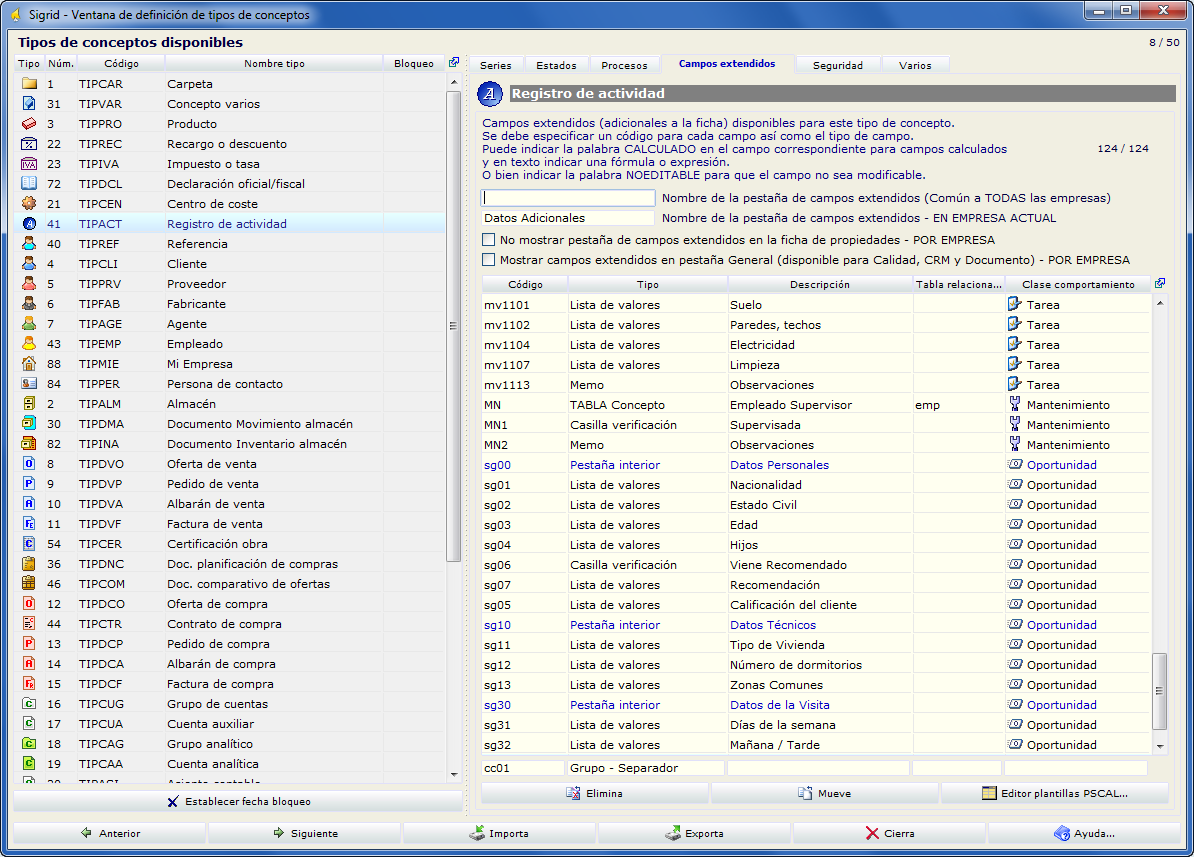
Además, marcando la casilla "Mostrar campos extendidos en pestaña General", los campos adicionales ya no se muestran en una pestaña aparte, sino aparecen en la pestaña General dentro de un nuevo panel cuya denominación será la misma definida para la pestaña de campos extendidos.
En este caso, si la cantidad de campos adicionales es demasiado grande para el tamaño del panel, se puede activar la opción "Mostrar barra de scroll vertical en pestaña General".
![]()
Esta opción se encuentra en la pestaña "Varios" de la ventana de definición de tipos de conceptos.